Probablemente sepa que tanto Google como Microsoft finalizaron el soporte para crear correo electrónico de dominio personalizado gratuito y utilizar sus servicios para administrar direcciones de correo electrónico. Esta es una mala noticia para los webmasters y las nuevas empresas porque a veces solo necesitamos crear un correo electrónico personalizado para un solo usuario.
Afortunadamente, Zoho es uno de los pocos servicios confiables que ofrece el servicio de forma gratuita. Existen algunas limitaciones, como 5 GB de almacenamiento de correo por usuario, 5 GB de almacenamiento compartido de Docs, 10 usuarios y 1 dominio de alojamiento, sin embargo, todavía es más que suficiente para la mayoría de nosotros. Si está buscando una solución gratuita, le recomiendo totalmente el servicio Zoho. Puede seguir los sencillos pasos a continuación para configurar su correo electrónico personalizado.
1. Regístrese
Puede registrarse para obtener una cuenta de Zoho Mail aquí. Están ofreciendo 4 paquetes diferentes, le recomiendo que primero pruebe con la opción gratuita y luego la actualice a paquetes pagos o a Google Apps o Outlook cuando su negocio necesite expandirse.
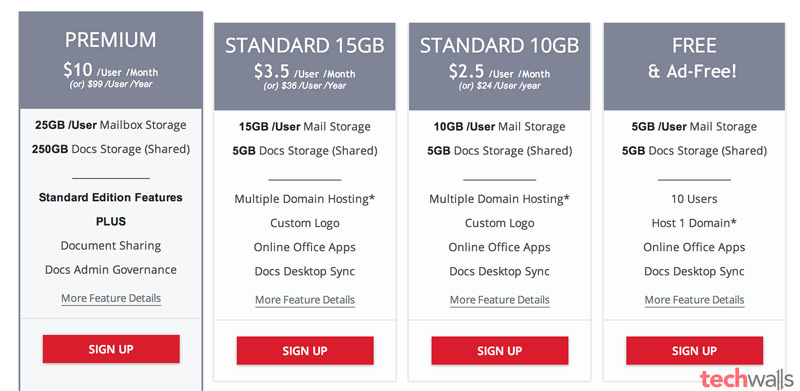
2. Configure su correo electrónico de dominio
Continúe y configure su dominio en este paso. Simplemente puede agregar su dominio existente porque la opción de comprar un dominio está disponible solo en planes pagos.
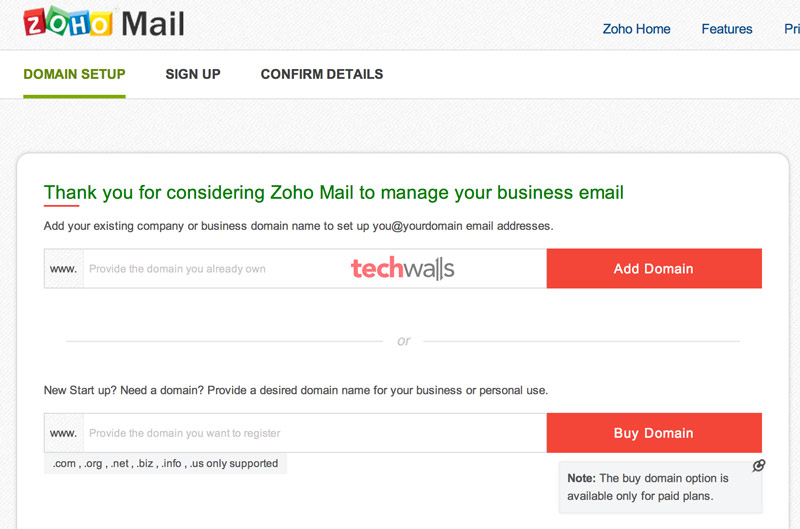
Complete la información de su cuenta.
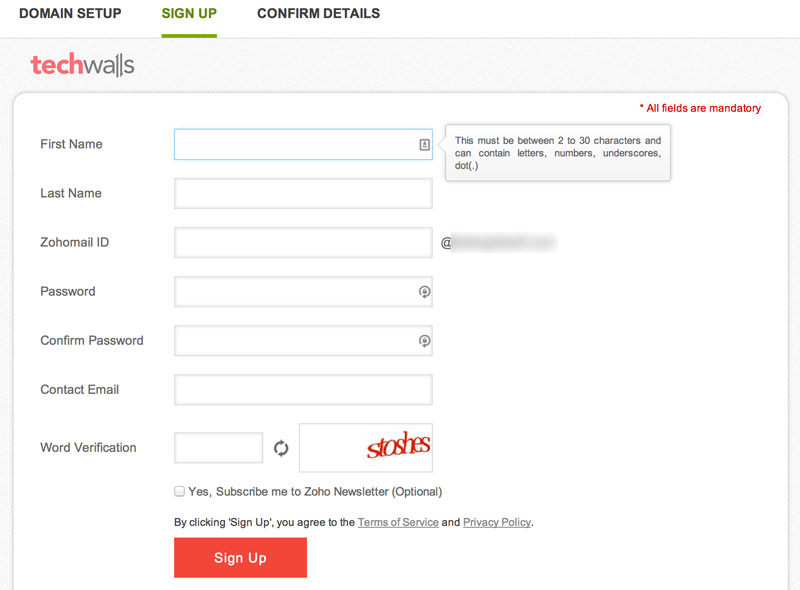
Confirme los detalles de su cuenta y haga clic en “” para continuar.
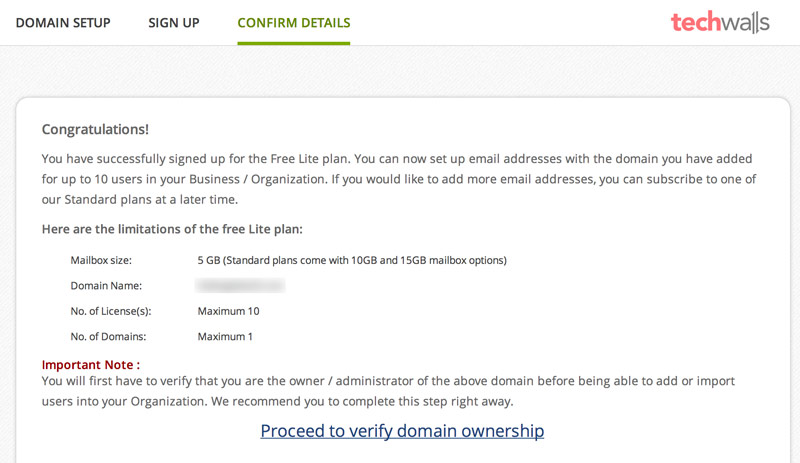
Puede verificar su dominio fácilmente usando uno de los 3 métodos, agregando un registro CNAME, agregando un registro TXT o cargando un archivo HTML en su sitio.
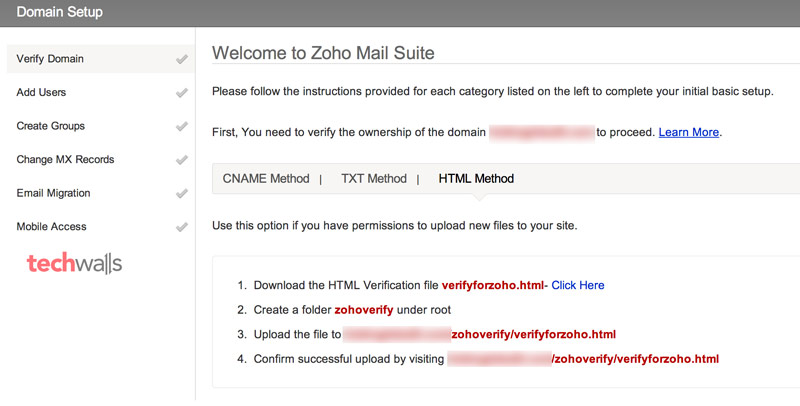
Después de la verificación, puede ingresar su nombre de usuario, que es la cuenta de correo electrónico del administrador.

En el siguiente paso, deberá agregar algunos registros MX nuevos. Este es el paso más importante y debe seguir estrictamente las instrucciones para poder enviar o recibir correos electrónicos correctamente. Ahora, haga clic en “”
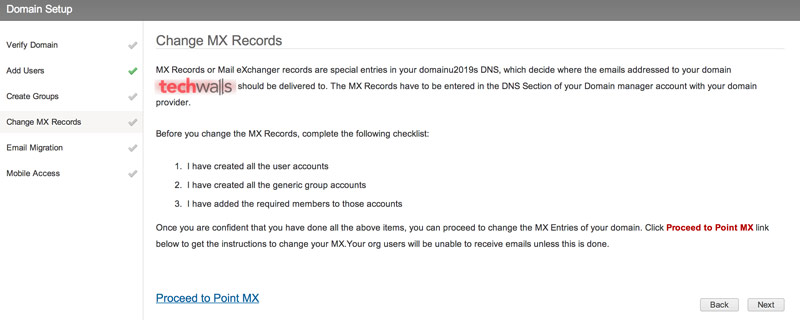
Verá los registros MX que necesita cambiar en su servidor. Puede hacer clic en la lista desplegable en la parte inferior para ver instrucciones detalladas para su proveedor de alojamiento.
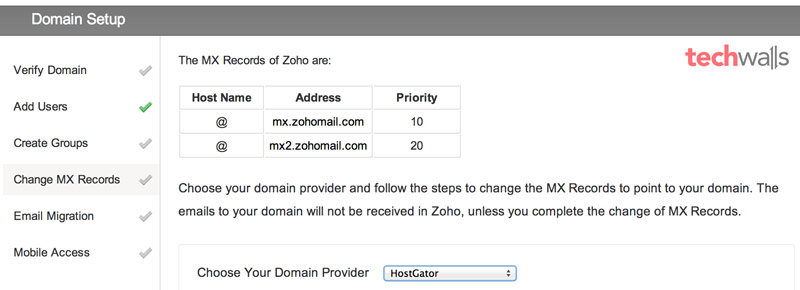
Como uso DigitalOcean, puedo agregar fácilmente los nuevos registros MX yendo a mi panel y eligiendo DNS para editar mi dominio. Luego agregué los dos registros MX como se muestra arriba. Asegúrese de agregar un punto final al final de esas direcciones. En este paso, también debe agregar un registro SPF (Marco de políticas del remitente) para identificar qué servidor de correo está autorizado para enviar correo electrónico en su dominio. Solo necesitará agregar un registro TXT con el siguiente “valor: v = spf1 mx include: zoho.com ~ all”. Tenga en cuenta que deben incluirse las citas.
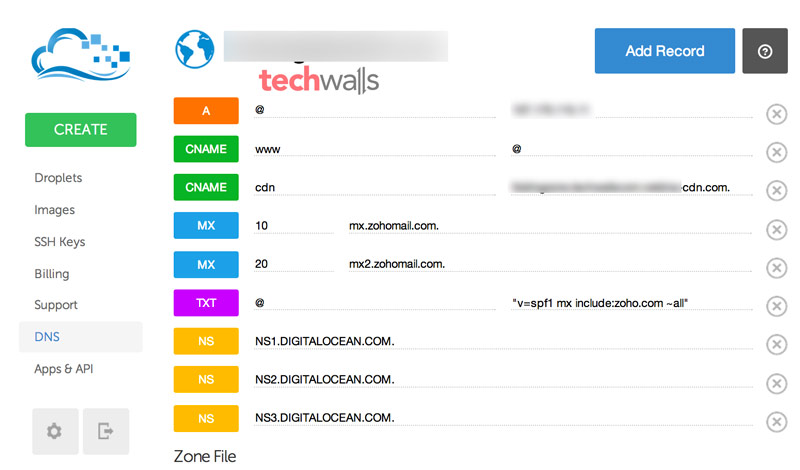
Estas casi listo. El siguiente paso es migrar su correo electrónico desde su servidor existente. Puede ignorar este paso si no necesita sus correos electrónicos antiguos o si está creando una nueva dirección de correo electrónico personalizada en su dominio.
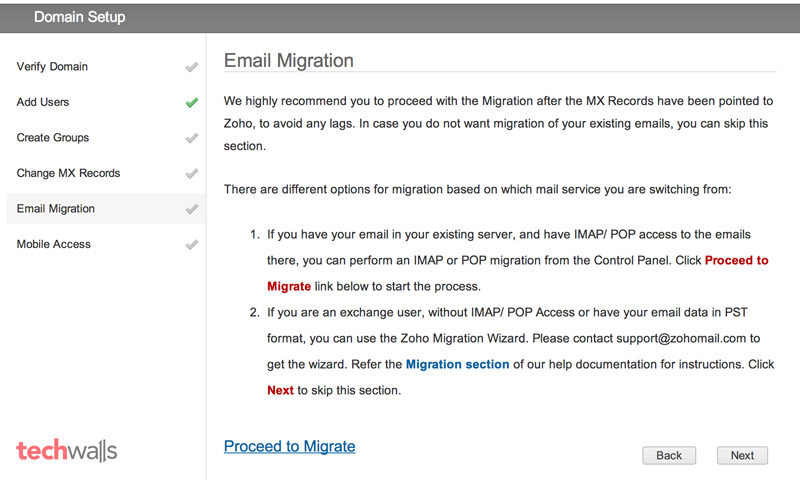
Se le dirigirá al panel de control de su cuenta donde podrá administrar usuarios, grupos, acceso a diferentes servicios, etc.
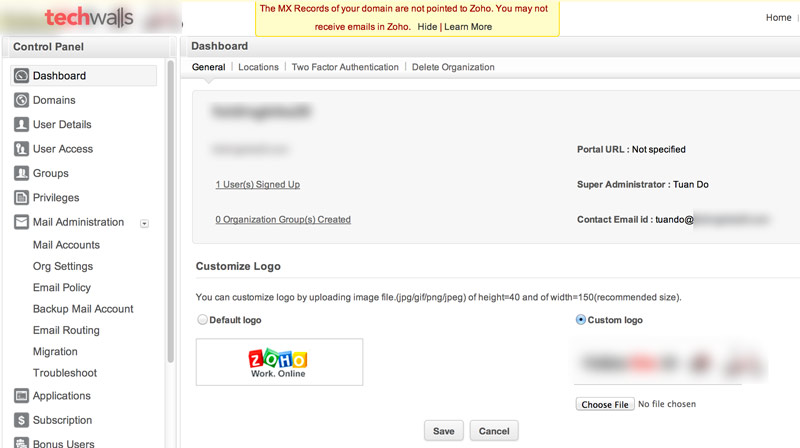
Ahora, deberá esperar unas horas para que se propaguen los registros MX. Luego, puede comenzar a probar la interfaz web de Zoho Mail aquí o instalar su aplicación móvil para usarla en su teléfono inteligente.
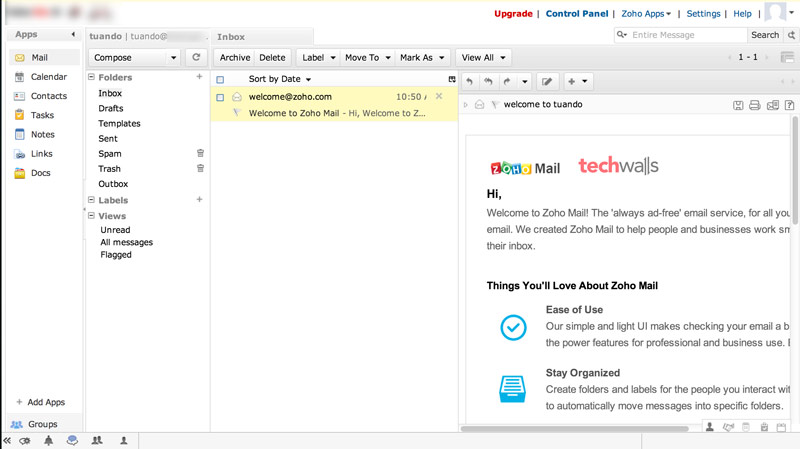
Si prefiere acceder a sus correos electrónicos en clientes de correo electrónico como Mozilla Thunderbird o Microsoft Outlook, puede configurarlo fácilmente para que funcione porque Zoho admite tanto IMAP como POP. Asegúrese de habilitar esas opciones en la configuración de su cuenta de Zoho Mail (Configuración -> Correo -> Reenvío de correo electrónico y POP / IMAP). Después de eso, puede configurar su cliente de correo electrónico de la siguiente manera:
POPULAR:
Configuración del servidor entrante:
Nombre del servidor entrante: pop.zoho.com
Puerto: 995
Requerir SSL: si
Configuración del servidor saliente:
Nombre del servidor saliente: smtp.zoho.com
Puerto: 465, SSL
Puerto: 587, TLS
Requerir autenticación: si
IMAP:
Configuración del servidor entrante:
Nombre del servidor entrante: imap.zoho.com
Puerto: 993
Requerir SSL: si
Configuración del servidor saliente:
Nombre del servidor saliente: smtp.zoho.com
Puerto: 465 con SSL
Puerto: 587 con TLS
Requerir autenticación: si
Eso es todo. Ahora puede comenzar a usar el correo electrónico de su dominio de forma gratuita. Deje un comentario a continuación si tiene algún problema para configurar su cuenta de Zoho Mail.
